经验直达:
- excel表格制作步骤
- 怎样用excel做这样的表
一、excel表格制作步骤
1、新建一个Excel文件 。
2、在草纸上画好草稿 , 将需要数据的表格样式及列数和行数确定 。比如我需要建立一个五行六列的表格,最上面是标题行 。
3、在新建Excel中,用鼠标选中需要的表格行数列数,然后点右键,“设置单元格格式”——“边框”,在“预置”中根据需要选择“外边框”、“内部”边框 。
4、Excel怎么做表格
5、根据需要加边框 。如果是标题处,可以取消外边框,合并横向或者纵向的表格 。方法也是先选中需要设置的表格(第一行),然后右键点击“设置单元格格式”——“对齐” , 然后选中“合并单元格” 。
6、根据标题长度、宽度调整一下标题行 。如我的标题是“XXXXXX公司表”题目比较长,将标题行拉宽,设置“自动换行”方法如上图,然后根据需要左右缩进,调整居中,然后设置字体大小等 。
7、其他空格内容填好后 , 同样根据内容调整一下就可以 。
8、如果需要打印,就要设置页面了 。这个表一看就是横向的 , 所以选择“文件”--“页面设置”,选择“横向” , 然后打印预览一下 。如果要求居中打印但是表格处于页面左上角,就调整一下页边距 。调整好位置后打印即可 。
9、如果需要将此表插入到word文档以便其他使用,也很简单 。先将刚做好的Excel表格保存为一个文件名《设备表》到桌面上 。将此页的页面设置成横向,否则表格会显示不全的 。在Word文档中需要插入的地方,点击一下鼠标,然后选择上面“插入”---“对象”——“由文件创建” , 然后找到刚刚保存的《设备表》,插入 , 确定,然后就插入到Word中了 。
1. 1、新建一个Excel文件 。
2. 2、在草纸上画好草稿,将需要数据的表格样式及列数和行数确定 。比如我需要建立一个五行六列的表格,最上面是标题行 。
3. 3、在新建Excel中,用鼠标选中需要的表格行数列数,然后点右键,“设置单元格格式”——“边框”,在“预置”中根据需要选择“外边框”、“内部”边框 。
4. 4、Excel怎么做表格
5. 5、根据需要加边框 。如果是标题处,可以取消外边框,合并横向或者纵向的表格 。方法也是先选中需要设置的表格(第一行),然后右键点击“设置单元格格式”——“对齐”,然后选中“合并单元格” 。
6. 6、根据标题长度、宽度调整一下标题行 。如我的标题是“XXXXXX公司表”题目比较长 , 将标题行拉宽,设置“自动换行”方法如上图 , 然后根据需要左右缩进,调整居中,然后设置字体大小等 。
7. 7、其他空格内容填好后,同样根据内容调整一下就可以 。
8. 8、如果需要打?。鸵柚靡趁媪?。这个表一看就是横向的,所以选择“文件”--“页面设置”,选择“横向” , 然后打印预览一下 。如果要求居中打印但是表格处于页面左上角,就调整一下页边距 。调整好位置后打印即可 。
9. 9、如果需要将此表插入到word文档以便其他使用,也很简单 。先将刚做好的Excel表格保存为一个文件名《设备表》到桌面上 。将此页的页面设置成横向,否则表格会显示不全的 。在Word文档中需要插入的地方,点击一下鼠标,然后选择上面“插入”---“对象”——“由文件创建”,然后找到刚刚保存的《设备表》,插入,确定,然后就插入到Word中了 。
二、怎样用excel做这样的表
【怎样用excel做这样的表 excel表格制作步骤】由于你没有将列号ABCD剪切下来 , 看不到每个格子占几列,不过我估计“日期、项目”那栏是四个格子,左下和右上的格子写字 , 右下和左上的格子只画了斜线 。至于月份和日期,并不是月份下面的怎么分,而是他合并了月份,你可以看看最左边的行号和最上面的列号 , 观察是否有合并,哪些是合并的单元格,选中时行号列好会有不同颜色的 。另外还有一个方法就是你将文件复制一份 , 然后全选,然后去掉所有的填充色,看原始的表格是怎样分布的 。
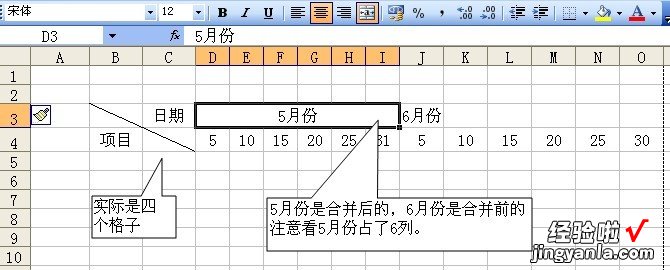
上面工具栏里的a就是合并并居中 。
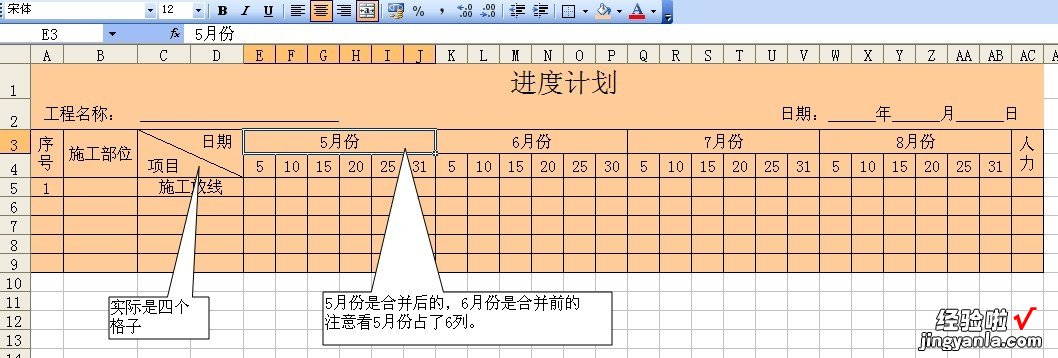
再分一个项目的话就要用到划线了,不如word里面制作表头那么容易 。
欢迎继续追问 。
